Sådan får du vist og administrere dine tidligere downloadede apps på Android og iPhone
Miscellanea / / April 04, 2023
Google Play Store og Apple App Store optager hver app eller spil, du downloader på din enhed. Du kan få adgang til denne liste af forskellige årsager. Du kan tilsyneladende ikke huske navnet på en tidligere slettet app eller spil. Eller måske du har lige fået en ny enhed og ønsker at downloade alle dine apps og spil igen.

Uanset hvad din grund kan være, er det en nem opgave at få adgang til din app-downloadhistorik på Android og iPhone. Dette indlæg viser dig, hvordan du kan se og administrere tidligere downloadede apps på Android og iPhone. Så lad os starte.
Sådan får du vist din app-downloadhistorik på Android
Google Play Butik gør det nemt at få adgang til din app-downloadhistorik på Android. Du kan bruge følgende trin til at se en komplet liste over apps og spil, der er downloadet med din Google-konto.
Trin 1: Åbn Google Play Butik på din Android.
Trin 2: Tryk på profilikonet i øverste højre hjørne, og vælg 'Administrer apps og enhed'.


Trin 3: Skift til fanen Administrer. Under Installeret vil du se en liste over apps på din telefon.


Trin 4: Tryk på Installeret, og vælg Ikke installeret for at se en liste over apps, der ikke længere er på din telefon. Denne liste vil omfatte alle apps eller spil, du har downloadet på andre enheder med den samme Google-konto.


Hvis du har været Android-bruger i lang tid, har du muligvis en lang downloadhistorik for apps og spil. Hvis du kun vil se en liste over dine købte apps og abonnementer i Play Butik, skal du bruge disse trin i stedet.
Trin 1: Åbn Play Butik på din telefon. Tryk på dit profilikon i øverste højre hjørne, og vælg Betalinger og abonnementer.


Trin 2: Tryk på Budget og historik for at se alle de købte apps og spil.


Sådan fjerner du apps fra downloadhistorik på Android
Google Play Butik lader dig fjerne apps og spil fra din downloadhistorik. Dette er nyttigt, hvis du vil undgå, at specifikke apps vises på listen. Her er trinene til at gøre det samme.
Trin 1: Åbn Play Butik, og tryk på dit profilikon i øverste højre hjørne.

Trin 2: Vælg "Administrer apps og enheder".

Trin 3: Under fanen Administrer skal du trykke på Installeret og vælge Ikke installeret.


Trin 4: Vælg de apps, du vil fjerne fra listen, ved at bruge afkrydsningsfelterne, og tryk på ikonet Fjern i øverste højre hjørne.

Trin 5: Vælg Fjern for at bekræfte.

De valgte apps vises ikke længere i downloadhistorikken, men du kan altid downloade disse apps og spil igen senere.
Sådan får du vist din app-downloadhistorik på iPhone
Det er ikke så svært at hente din app-downloadhistorik på iOS. Du kan bruge følgende trin på både din iPhone og iPad.
Trin 1: Åbn App Store på din iPhone.
Trin 2: Tryk på dit profilikon i øverste højre hjørne.

Trin 3: På kontosiden skal du trykke på Købt.

Trin 4: Du finder din app downloadhistorik og datoer under fanen Alle. Du kan bruge den øverste søgelinje til at finde en bestemt apps købsdato.


Fanen 'Ikke på denne iPhone' viser en liste over apps, der i øjeblikket ikke er installeret på din enhed. Dette inkluderer alle apps, du måtte have downloadet på andre enheder, der bruger den samme konto.
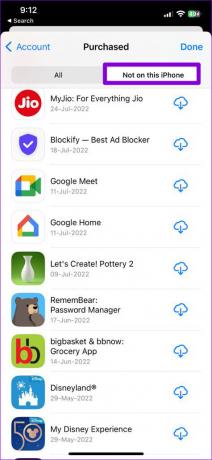
Sådan skjuler eller skjuler du apps fra købshistorik på iPhone
Hvis du ikke ønsker, at bestemte apps skal vises i din app-downloadhistorik på din iPhone, er det nemt at skjule dem. Du ønsker måske at gøre dette, hvis du ofte deler din enhed med dine børn eller andre familiemedlemmer. Sådan gør du det.
Trin 1: Tryk længe på App Store-ikonet, og vælg Købt i menuen, der vises. Dette fører dig direkte til siden Købt i App Store.


Trin 2: Rul ned, eller brug søgelinjen til at finde den app, du vil skjule. Stryg til venstre på appnavnet, og tryk på Skjul.


Trin 4: Til sidst skal du trykke på Udført i øverste højre hjørne.

Hvis du ved et uheld skjule en app eller et spil fra din downloadhistorik, her er, hvordan du kan vise det.
Trin 1: Åbn App Store og tryk på dit profilikon i øverste højre hjørne.

Trin 2: På kontosiden skal du trykke på dit navn øverst. Bekræft derefter din identitet ved hjælp af Face ID, Touch ID eller adgangskode.

Trin 3: Rul ned til afsnittet Downloads og køb, og tryk på Skjulte køb.

Trin 4: Brug knappen Vis frem ved siden af en skjult app for at vise den.

Administrer din app-downloadhistorik
Med så mange apps og spil tilgængelige til din telefon, er det næsten umuligt at holde styr på alt, hvad du har downloadet. At finde og administrere din app-downloadhistorik er ret ligetil, uanset om du bruger en Android eller en iPhone.
Sidst opdateret den 12. december, 2022
Ovenstående artikel kan indeholde tilknyttede links, som hjælper med at understøtte Guiding Tech. Det påvirker dog ikke vores redaktionelle integritet. Indholdet forbliver upartisk og autentisk.
Skrevet af
Pankil Shah
Pankil er civilingeniør af profession, der startede sin rejse som forfatter på EOTO.tech. Han sluttede sig for nylig til Guiding Tech som freelanceskribent for at dække how-tos, forklarende vejledninger, købsvejledninger, tips og tricks til Android, iOS, Windows og Web.



